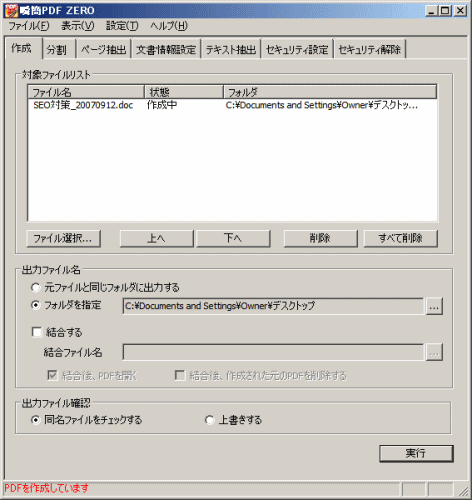- バージョン
- 2.1.0
- 更新日
- 2009/02/05
- 対応 OS
- Windows 2000/XP/Vista
- 言語
- 日本語
- 価格
- 無料
- 提供元
- 株式会社クセロ
2009年7月16日、配布終了
もともと有償ソフトでしたが、2006年12月より無料化されました。
そのかわり、無料版では一定操作ごとにブラウザーにて広告ページが表示されます。
機能は豊富で、Microsoft Office のワード、エクセル、パワーポイントなどから PDF ファイルに変換したり、作成した PDF ファイルを分割、統合、テキスト抽出、セキュリティ設定、セキュリティ解除などを行うことができます。
PDF の作成には、「ライブ PDF プリンタ」や「Primo PDF」と同様に、仮想プリンターとして印刷すると PDF を作成できます。
※ インストール時 JWord プラグインのインストールを推奨されます。不要な場合は「JWord プラグインをインストールする」のチェックを外すことで回避できます。
※ ソフトの利用には名前やメールアドレスなどの簡単な利用登録が必要です。
※ ソフトの利用には名前やメールアドレスなどの簡単な利用登録が必要です。
瞬簡PDF ZERO の使い方
ダウンロード と インストール
- Vector のダウンロードページへアクセスし、「ダウンロードページへ」ボタンをクリックしてダウンロードします。
- ダウンロードした圧縮ファイル(SKPDFZERO_210.zip)を解凍し、セットアップファイル(setup.exe)からインストールします。
使い方
更新履歴
Version 2.1.0 (2009/02/05)
- ツール
・「ページ削除」機能を追加しました。
・「印刷」機能を追加しました。
・「セキュリティ設定」機能において、Acrobat 7.x でサポートされた 128-bit AES によるセキュリティに対応しました。 - PDF 変換ドライバ
・JIS X 0213 のサロゲートペア、結合文字(ユニコードポイントのない文字)が出力できるようになりました。
・PDF の保存先をドライブ直下にするとエラーとなる問題を修正しました。
・PDF の保存先をネットネットワークドライブにするとエラーとなる問題を修正しました。
・変換された PDF の透かし画像が表示されない場合がある問題を修正しました。
・出力後に PDF を開く処理を改善しました。
Version 2.0.2 (2008/07/02)
- ツール
・「作成」タブにおいて、PDF に変換可能が画像の種類が増えました。 - PDF 変換ドライバ
・「印刷設定」ダイアログにおいて、「用紙サイズ」にカスタムサイズが追加できるようになりました。
・Excel のセルなどに設定された「パターン」(網掛け)が表現できるようになりました。
・その他いくつかの不具合を修正しました。
Version 2.0.1 (2007/11/27)
- フォルダ・パスやファイル・パスの指定方法を変更しました。デフォルトでは、直接入力はできません。直接入力の可・不可は、「設定」メニューの「オプション」ダイアログで切り替えることができます。
エクスプローラなどからのドラッグ&ドロップによる指定は可能です。 - 「作成」タブにおいて、「結合後、作成された元の PDF を削除する」チェックボックスを追加しました。